Les blocs
Les blocs
Comme nous l'avons vu dans la section "Zonage du cours", il existe par défaut 2 différents blocs dans votre cours : les blocs "Administration" et le "Navigation".
- Configuration
Vous pouvez déplacer ces blocs et les configurer pour la page du cours. Pour cela cliquer sur puis sur "Configurer le bloc".
Vous pouvez choisir de cacher"Bloc Navigation" (ou pas) dans le cours. Dans le Bloc navigation, cliquer sur l'icônepuis sur la commande "Configurer le bloc Navigation" (Image de gauche). Ensuite, sur la page de configuration du bloc, sélectionnez "Non" pour rendre invisible le bloc Navigation sur la page du cours (Image de droite).
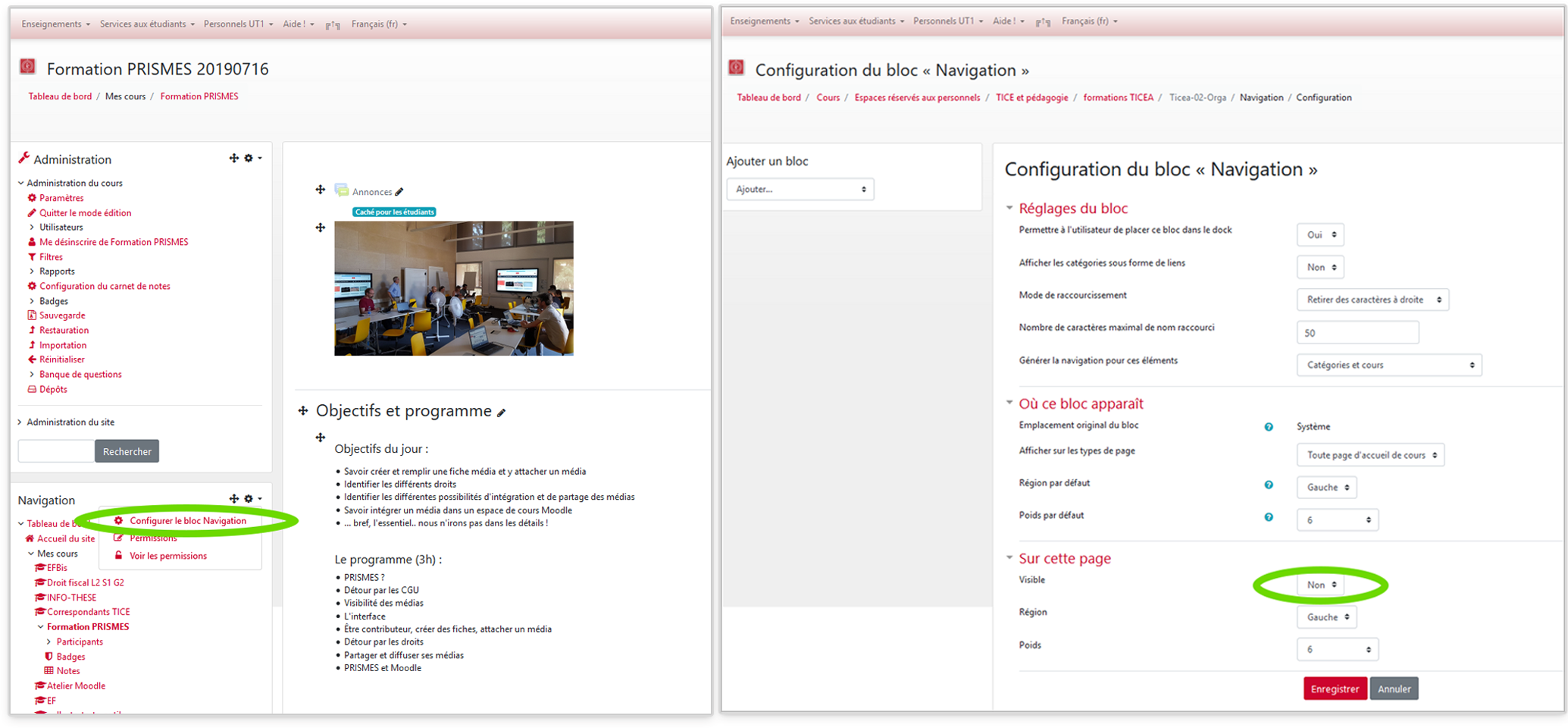 Le bloc apparaitra alors sous forme condensée.
Le bloc apparaitra alors sous forme condensée.
- Ajout de nouveaux blocs
Vous pouvez ajouter de nouveaux blocs dans votre cours en cliquant sur "Ajouter un bloc" (Image de gauche).
Un choix important s'offre à vous parmi la liste suivante (image de droite). Cliquer sur l'élément de bloc souhaité pour l'ajouter.
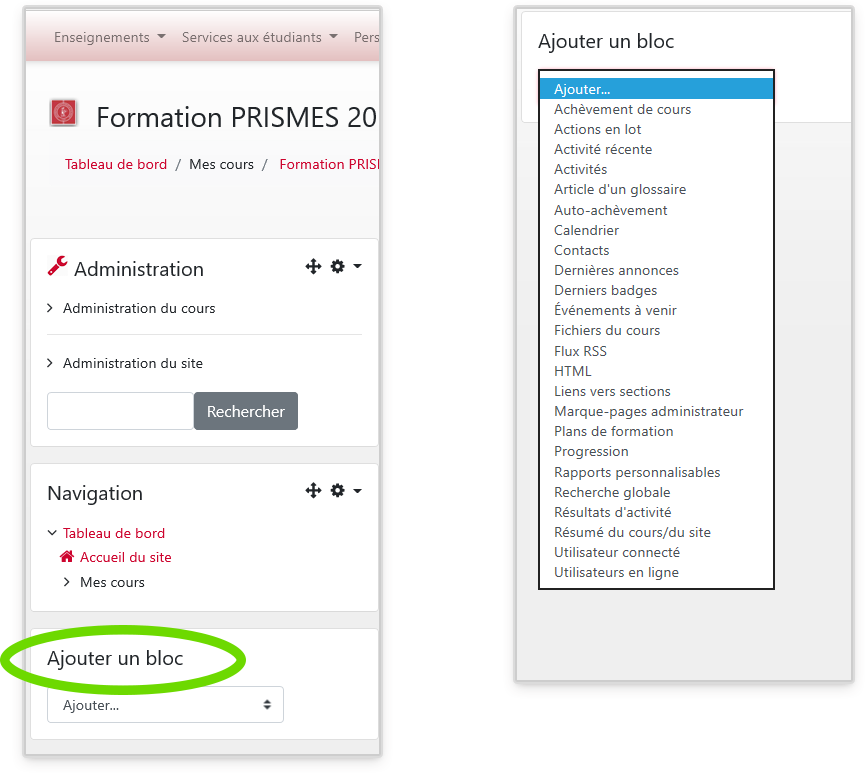
Couleur de fond
Police
Crénage de la police
Taille de police
Visibilité de l’image
Espacement des lettres
Hauteur de ligne
Surbrillance de lien
Alignement du texte
Couleur de texte
